
Legg til Apple-enheter i Apple School Manager, Apple Business Manager eller Apple Business Essentials
Du kan bruke Apple Configurator for å legge til følgende Apple-enheter i organisasjonens Apple School Manager-, Apple Business Manager- eller Apple Business Essentials-konto, selv om de ikke ble kjøpt direkte fra Apple, en Apple-autorisert forhandler eller en autorisert mobiloperatør. For å kunne legge til en enhet på kontoen din, må du ha kontorollen Administrator, Institusjonsansvarlig (kun Apple School Manager) eller Ansvarlig for enhetsregistrering.
Det finnes to versjoner av Apple Configurator, én som du kan laste ned og starte på Macen, og én som du kan laste ned og starte på iPhone.
App | iPhone | iPad | Mac | Apple TV | |||||||
|---|---|---|---|---|---|---|---|---|---|---|---|
Apple Configurator for iPhone |
(iOS 16 eller nyere) |
(iOS 16 eller nyere) |
(macOS 12.0.1 eller nyere) |
| |||||||
Apple Configurator for Mac (2.15.1 eller nyere) |
|
|
|
| |||||||
Merk: Hvis du vil legge til Macer, må de ha Apple-chip eller Apple T2-sikkerhetsbrikke og macOS 12.0.1 eller nyere. Du finner en liste over hvilke maskiner som har Apple-chip, og hvilke som har Apple T2-sikkerhetsbrikken, i Apples-kundestøtteartiklene Macer med Apple-chip og Macer med Apple T2-sikkerhetsbrikken.
Midlertidig periode
Når du har konfigurert enheten eller enhetene, oppfører de seg på akkurat samme måte som andre enheter som allerede er i Apple School Manager, Apple Business Manager eller Apple Business Essentials, med obligatorisk tilsyn og MDM-registrering. Deretter kan enheten slås av og lagres til den trengs eller sendes til brukeren. Hvis enheten er gitt til en bruker, har de en periode på 30 dager der de kan fjerne enheten fra registrering i Apple School Manager, Apple Business Manager eller Apple Business Essentials, fra tilsyn og fra MDM. Denne midlertidige perioden på 30 dager starter når enheten er tilordnet til og registrert følgende steder:
En MDM-tjener fra en tredjepart som er lenket til Apple School Manager, Apple Business Manager eller Apple Business Essentials.
Enhetsadministreringen som er innebygd i Apple Business Essentials.
Slik legger du til en Apple-enhet ved å bruke Apple Configurator for iPhone
Du kan tilordne en enhet til en MDM-tjener så snart enheten er lagt til. Dette fjerner det ekstra MDM-tilordningstrinnet i Apple School Manager, Apple Business Manager og Apple Business Essentials.
Apple Configurator vil automatisk hente og fylle ut en liste med MDM-løsningene som er knyttet til Apple School Manager, Apple Business Manager eller Apple Business Essentials. Denne listen vises deretter for den administratoren, institusjonsansvarlige (kun Apple School Manager) eller ansvarlige for enhetsregistrering som logget på Apple Configurator for iPhone. Tre valg vises for brukeren:
Don’t assign a device to MDM.
Assign the device to an MDM server selected from the list.
Assign the device to the default MDM configured for that specific device type.
Hvis du vil ha mer informasjon, kan du se Apple Configurator User Guide for iPhone.
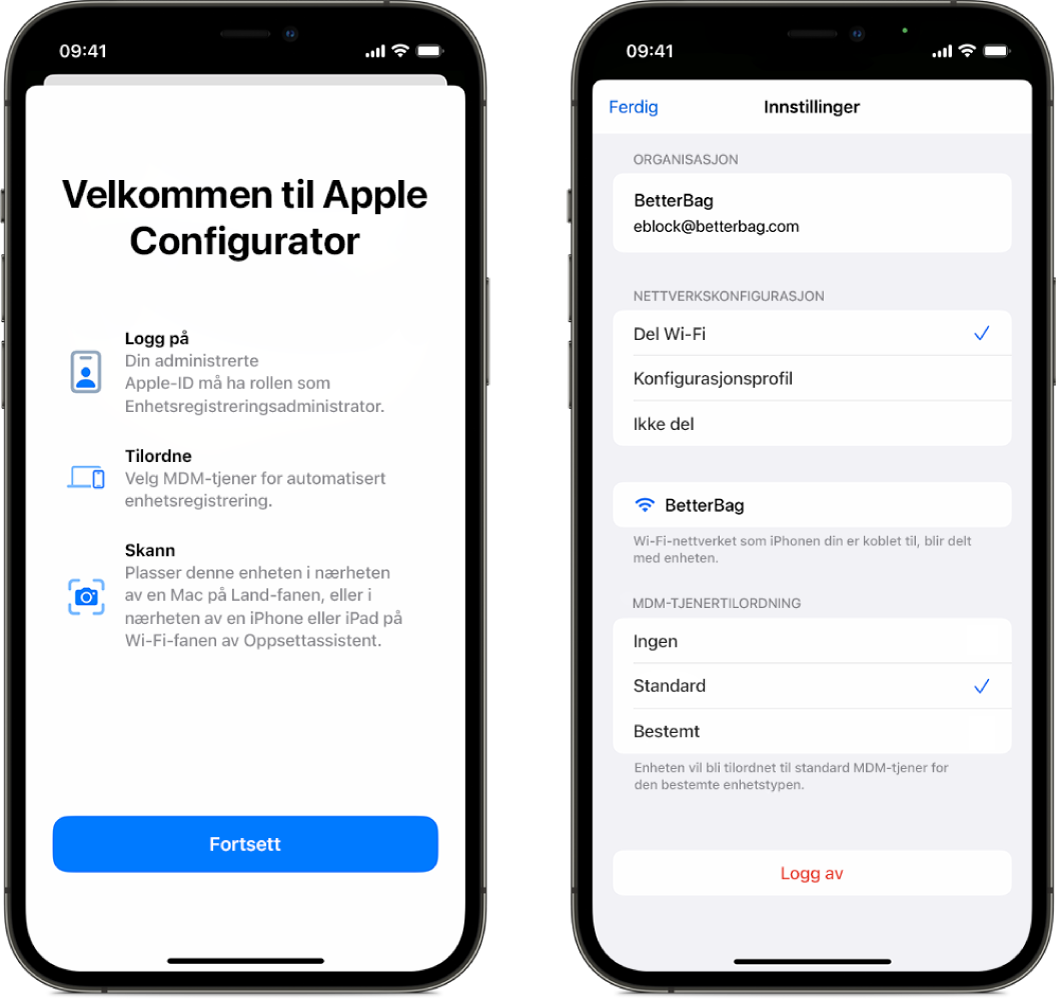
Slik legger du til en Apple-enhet ved å bruke Apple Configurator for Mac
I Apple Configurator for Mac finnes det to måter å legge til iPhone-, iPad- eller Apple TV-enheter i Apple School Manager, Apple Business Manager eller Apple Business Essentials. Du kan helautomatisere registreringsprosessen i MDM-løsningen uten at noen trenger å trykke på enheten for å konfigurere den, eller du kan la brukeren gjennomføre Oppsettassistent.
Du markerer valget «Activate and complete enrollment»: Marker dette valget hvis du har en eksisterende enhet som allerede har en oppføring i og som administreres av din MDM-løsning. Dette kan inkludere håndtering av alle trinnene i oppsettassistenten, slik at brukeren får en enhet som er klar til bruk.
Du markerer ikke valget «Activate and complete enrollment»: Du har en ny eller eksisterende enhet som krever unik brukerautentisering for registrering i MDM. Enheten forblir på oppsettassistenten, og brukeren fullfører registreringen.